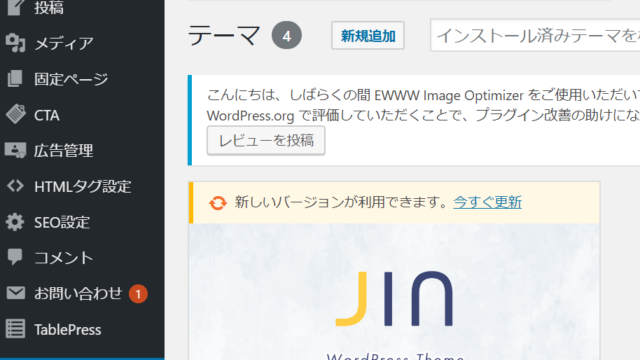こんにちは。
umiです。
本来このブログは「フリーターが就職するには?」というテーマで書いておりましたが、僕自身がもう何年も前に就職した会社をやめて、ブログアフィリエイトで独立しているので、あまり書くことがなくなっていました。
そういったことを話すと、TwitterのDMなどで、
「ブログで稼ぐ方法を教えてほしい」
のような要望がたまに来るようになりました。
これまで僕自身、このブログでも、Twitterでも、他のブログでも「これからブログを始める人」向けに情報を提供したことがありません。
なので質問をされても、
「ここのサイト見てみて」
としか言えませんでした。
それではダメだなと思い、今回、これからブログで稼ごうと思い立った人向けに、
「ブログの開設手順と基本」
をまとめたいと思います。
目次
ブログサービスの種類と特徴
まず始めに最低限しっておくべきブログの種類について解説します。
始めに断っておきますが、この業界はかなり奥が深いです。
ファイナルファンタジーなどのロールプレイングゲームは数十時間あれば一通り攻略できてしまいますが、ブログアフィリエイトは最低でも半年~1年くらいは掛かります。
しかも半年も経てば新しい要素が追加され、攻略方法が変化したりもします。
ファイナルファンタジーの攻略本でさえ辞書のような分厚さになるわけですから、ブログの攻略ともなれば、辞書数冊は必要になってきます(笑)
なので正直、この1ページにすべての情報をまとめることはできません。
ここでは本当に最低限知っておくべきレベルでまとめていきます。後のことは後から知ればよいのです。
ブログサービスの種類
ブログと聞いて何を思い浮かべますか?
かつて話題になったモー娘。の辻ちゃんや加護ちゃん、カレーは飲み物で有名になった若槻千夏、炎上しまくった松居一代など、芸能人のブログが有名ですよね。
芸能人達はいったいどうやってブログを始めているのでしょうか?
知っている方も多いと思いますが、ネット上にはブログをやるためのサービス、ブログサービスというものがあります。
- アメブロ
- ライブドアブログ
- FC2ブログ
- はてなブログ
- Seesaaブログ
などが有名です。
最近だとnoteというサービスも知名度が上がってきましたね。
これらはすべて完全に無料で使えます。
が、これらはどれもブログアフィリエイトには向いていません。
なぜならこれらのどれもがブログアフィリエイトを禁止しはいないにしても、推奨はしていないからです。
ここでは詳しく解説しませんが、どれも推奨しておらず、利用規約に接触すると無断で記事削除がされます。
この利用規約の書き方は非常に曖昧で、例えば「アフィリエイトは禁止ではないが、ブログの商用利用は禁止」としている場合もあります。
言い換えれば「アフィリエイトでお金を稼ぐのはOKだけど、お金儲けの目的のために使うのはNG」という感じ。
全然意味がわかりませんよね。
各ブログサービスはより多くの人に利用してもらいたいと思っています。
しかしブログサービスのイメージを悪くしたくないので、悪印象がつくようなブログは運営してほしくありません。
そのため規約を明確にせず、抽象的な言葉で表現しています。
利用規約が抽象的なので、普通に記事を書いても消されることがあるんですよね。
極端な話、ブログで1円でも収入を得ようとしていたら、商用利用であると言えるので、規約違反とも取れるわけです。
そのため、これら無料で利用出来るブログサービスは使わない方が良いです。
WordPressを使って独自でブログを立ち上げる
ブログアフィリエイトでおすすめしたいのは、WordPressというツール(CMSと言います)を使って独自でブログを立ち上げるという方法です。
独自のブログなので、記事が消されたり、ブログが消される心配はありませんし、利用規約を決めるのは原則自分です。
厳密には後述するレンタルサーバーを契約する必要があるので、そこの利用規約に則って運営する必要がありますが、レンタルサーバーの規約はそれほど厳しいものではないので安心できます。
唯一やはりアダルトコンテンツのみ禁止となっていることが多いですが、それ以外は基本的に法律に接触しないものであれば問題ありません。※例えば「大麻の入手方法」などの記事を書くと規約違反となります。
「絶対WordPressでやるべき」
とは言いませんが、特に知識がなくて、ブログで稼いでみたいという段階であれば、勉強がてらにWordPressでブログを立ち上げてみることをおすすめします。
ちなみにこのブログも、僕が運営するこれ以外のブログもすべてWordPressです。たまにnoteもありますが、これは少し特殊です。
費用はピンきりですが、初期費用5,000円以下くらい、月額1,000円程度です。これは後述するドメイン取得費用とレンタルサーバーのレンタル料です。
WordPressを利用してブログを開設する方法
WordPressでブログをやるというのは実はかなり奥が深いですが、ここでは「開設するまで」に必要最低限の情報を書きます。
WordPressでブログを開設するためには以下の3つ。
- ドメインの取得
- レンタルサーバーの契約
- WordPressのインストール
です。
今は言葉の意味なんてわからなくても大丈夫です。
サーバの意味をわかっていないブロガーは多分少なくありません。
そんなこと知らなくてもブログは始められます。
大まかな手順をまとめるので、手順に従って開設してみてください。
ドメインを取得する
ドメインとは「◯◯.com」「◯◯.net」「◯◯.jp」など、ウェブサイトのアドレスの名前みたいなものです。
IT系資格の基本中の基本で、情報系の学校では「ドメイン=住所」と習いますが、始めは別にそんなこと知らなくても大丈夫です。
アドレス(URL)の主軸となる名前と思ってください。
ちなみにこのブログのドメインは「freeter-life.com」です。
ドメインには利用費用が掛かり、一般的に年間1,500円前後(月額120円くらい)です。
取得方法ですが、多くのドメイン販売会社が後述するレンタルサーバーを提供しており、同時に契約するとドメイン代が無料になったりします。
そのため、ここではドメイン取得方法を省略してレンタルサーバーと同時に取得する方法を解説します。
レンタルサーバーを契約する
サーバーとは、わかりやすく言えばデータを保存する場所です。
インターネット上にあるすべてのウェブサイトはどこかしらのサーバに保存されています。
記事の本文や画像、そしてWordPressというソフトウェアを保存するために、サーバーをレンタルします。
ある程度大きい会社(例えばアマゾンやグーグルなど)であればサーバーを自社で所有していたりしますが、個人で利用する場合は個人規模向けに提供されているレンタルサーバーの利用が一般的です。
レンタルサーバーのサービスを提供している会社はたくさんありますが、現状で一番オススメなのはエックスサーバーです。
もっと探せば月額料金が安いものもありますが、エックスサーバーのレンタル料は月額1,200円程度。
月額400円くらいのものもありますが品質が大きく落ちます。
「月額800円の差は大きい・・・」
と思うかもしれませんが、実際売上が立ってくると、月400円稼ぐのも1200円稼ぐのもほとんど同じ。誤差レベルになります。本当です。
一番安いサーバーを契約しても、ある程度収入(月1万円くらい)が上がってきたら確実にサーバを変えたくなるので、はじめからXサーバーにすることを強くおすすめします。
ちなみに僕自身以前はロリポップという一番安いレンタルサーバーを利用していましたが、かなり早い段階でXサーバーに乗り換えました。
それ以降月100万稼ごうが、200万稼ごうがずっとXサーバーです。
以降はエックスサーバーの契約とドメインの取得、WordPressのインストール方法まで解説します。
※本ページからサーバーなどの申込を頂いた方には必要あれば開設までサポートいたします。
ブログの立ち上げ手順
まずはエックスサーバーの公式ページからサーバーの申込を行います。
画面中央の「申込はこちら」から「新規申込」に進んでください。
申込プランですが現在、
- まずはお試し(10日間)
- WordPressクイックスタート
の2つがあります。
どちらに進んでも良いですが、今回は基本的なプランである「まずはお試し」から申込手順を解説します。
すると「お客様情報入力」に進みます。
一番上のプランですが、一番安い「X10」にしましょう。これで十分です。1000ページくらい入れても全然問題ないので。
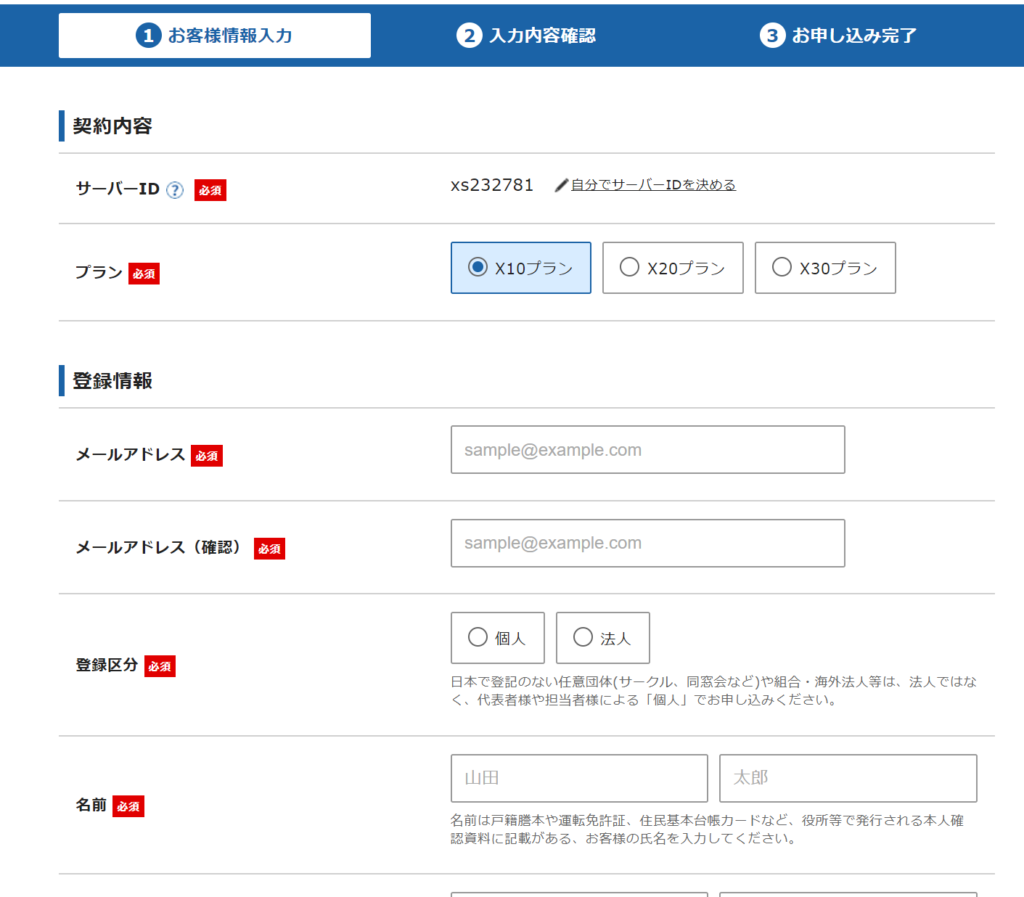
以降は、
- メールアドレス(メールが確認出来るもの)
- 登録区分(個人でOK)
- 名前、住所、電話番号
を入力し、最後に「同意する」にチェックして次に進みます。
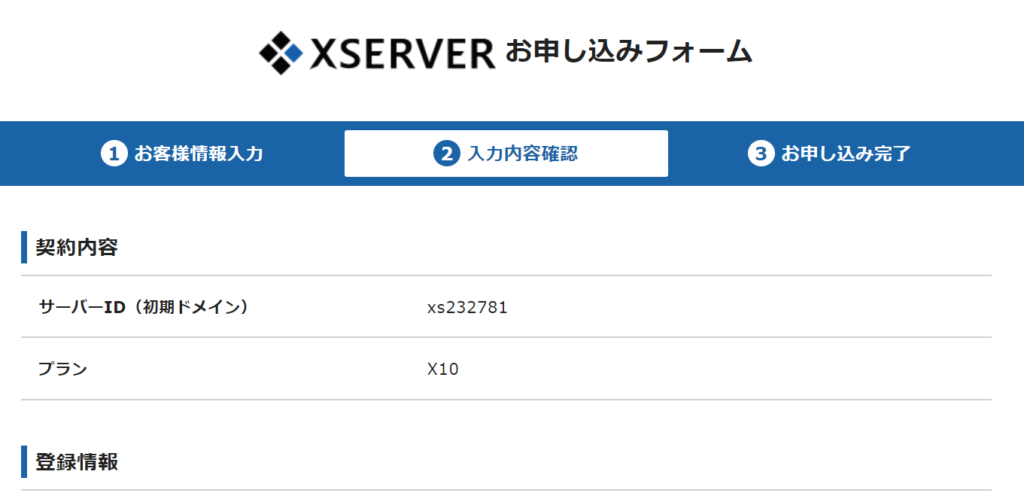 内容を確認したら「この内容で申込をする」をクリックしましょう。
内容を確認したら「この内容で申込をする」をクリックしましょう。
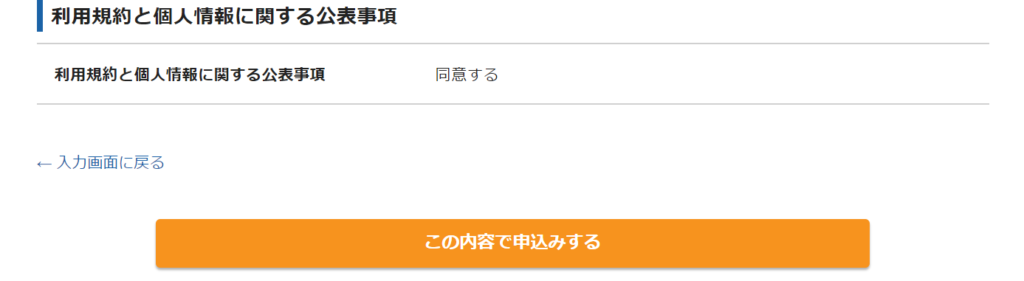
申込が完了したらメールに通知が来ます。
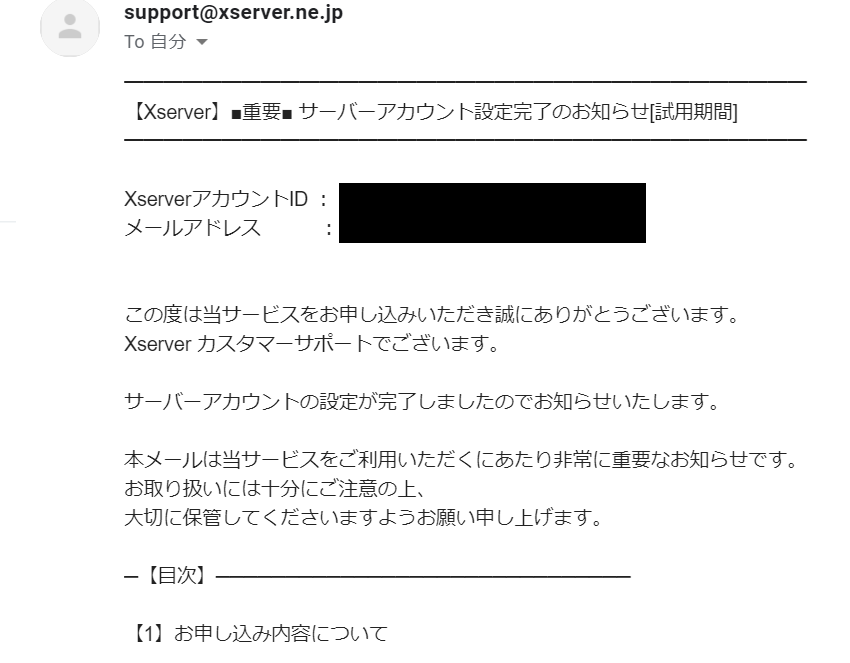
このメールにログイン情報(IDとパスワード)が記載されています。
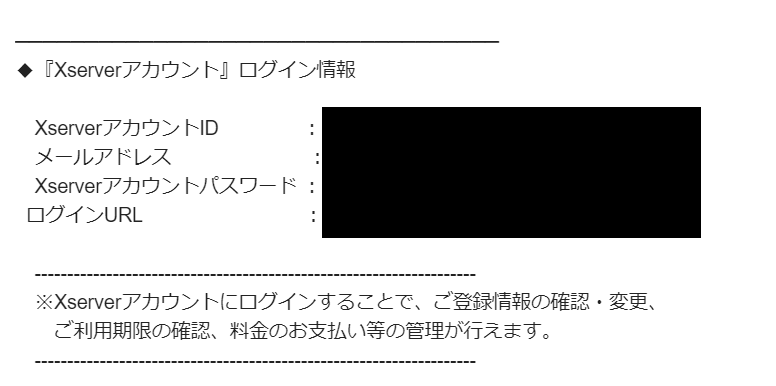
下記ページ(メールに記載されているものとおなじです)からログインを行いましょう。
https://www.xserver.ne.jp/login_info.php
ログインするとエックスサーバーのアカウント画面が表示されます。
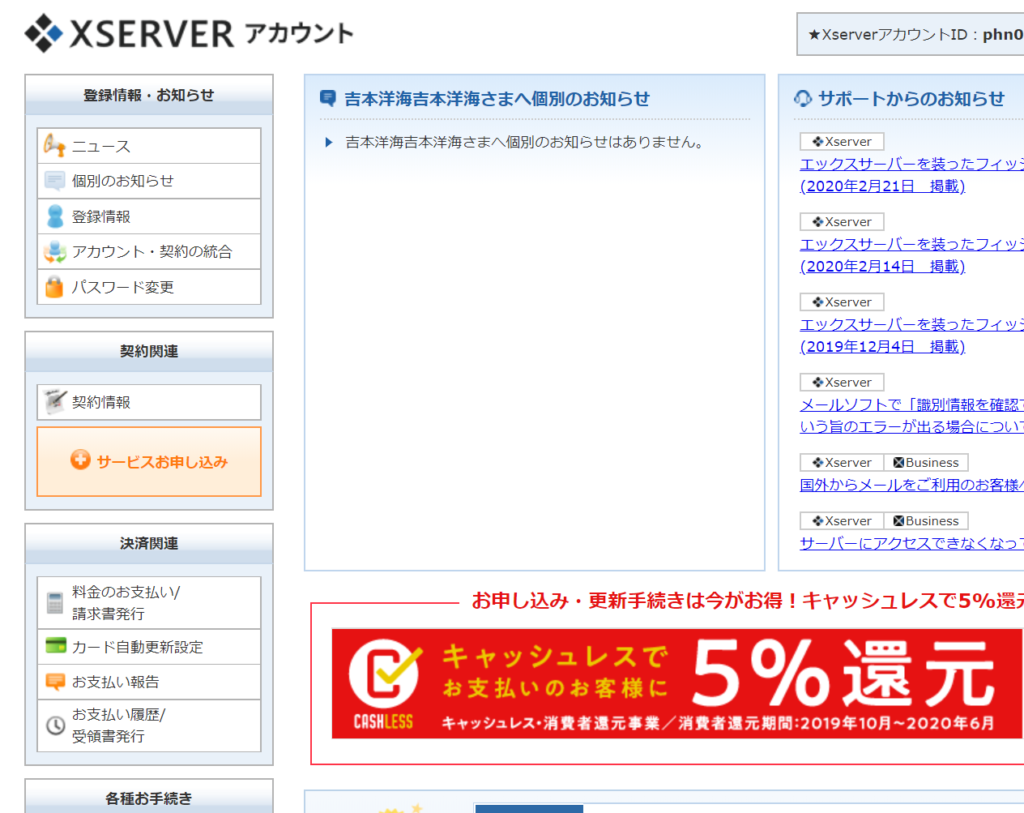
下の方にスクロールすると、現在サーバーのみ契約していることがわかります。
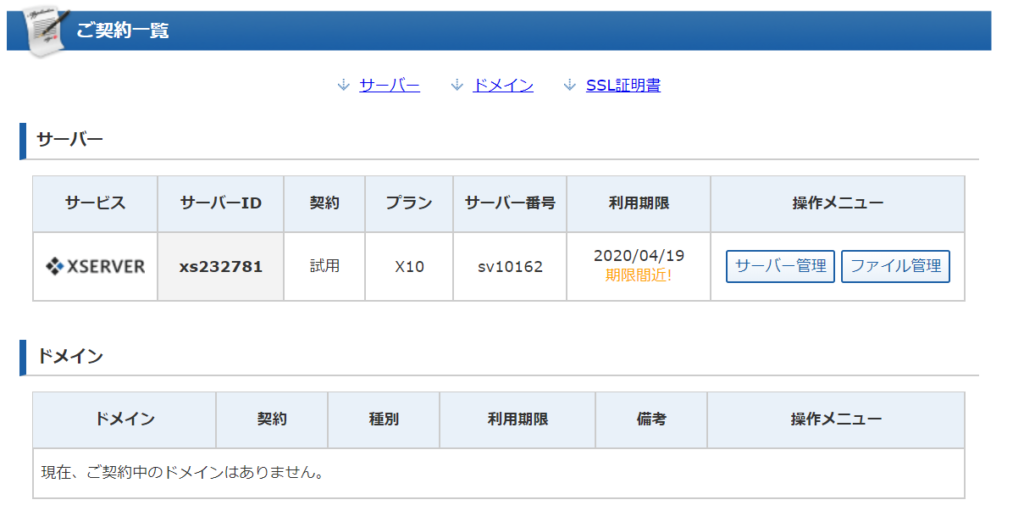
ブログを始めるにはドメインも契約する必要があるので、ドメイン取得作業に移ります。
ドメインの取得はトップページ左にある「サービスお申し込み」から行います。
サービス申込画面に進み下の方にスクロールすると、「ドメインの申込」があります。
今回サーバーを新しく契約しているのでドメインをキャンペーンで一つ無料で利用できます。
キャンペーンドメインは下のテキストリンクから申込ができます。
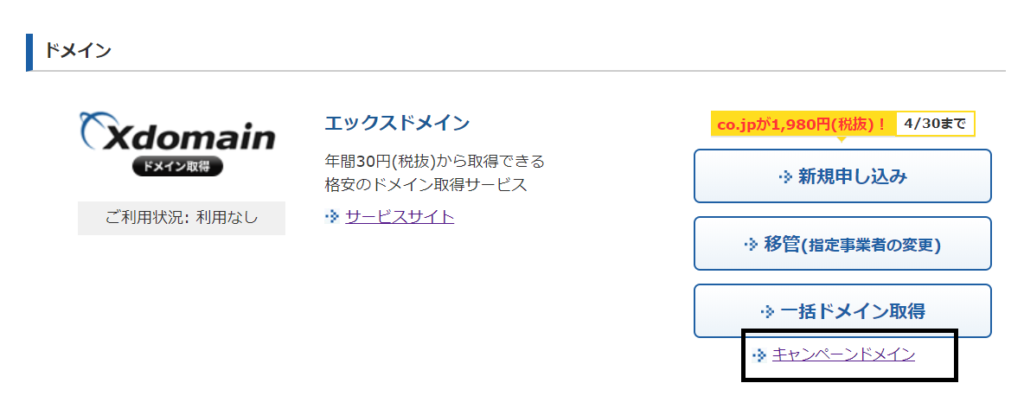
しかしキャンペーンドメインは「本申込」をしていないと利用できません。
僕はエックスサーバーを複数申し込みしており、これ以上契約する必要がないので、今回本契約はしません。
よってドメイン取得方法に関してはテキストベースでの説明になります。
上画像に従ってキャンペーンドメインのページに進むと以下のようなページに移行します。
使用期間の場合は下のような注意書きがあり、ドメインが取得できませんが、支払いが完了し、本契約すればキャンペーンドメインが取得できます。
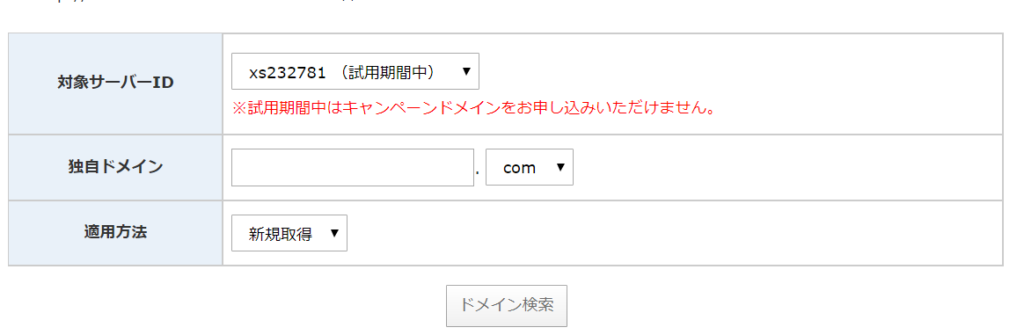
任意のドメイン(自分の好きなドメインでOKです)を設定し、ドメイン検索をクリックします。
他の人が取得していないものであればそのまま取得が可能です。
他の人が使っているドメインは取得できません・・・
エックスサーバーの支払いについて
エックスサーバーは最初の申込だけでは仮契約となっています。
本契約する場合は料金の支払いが必要です。
支払い方法は、
- クレジットカード
- コンビニ支払い
- 銀行振込
などが選べます。
支払い期間は最低3カ月、まとめて1年分支払うこともできます。
初期費用が3,000円かかるので、最低費用は、
初期費用3,000円+3ヶ月分の3,600円
=6,600円
となります。
支払いはアカウント画面のトップページ左にある「料金のお支払い/請求書の発行」から進むことができます。
次にドメインとサーバを紐付けして、WordPressをインストールします。
後少しですよ。
なれている人であれば3分もあればできる作業です。
まずアカウントのトップページから下の方にスクロールしたら出現する「サーバー管理」をクリックします。
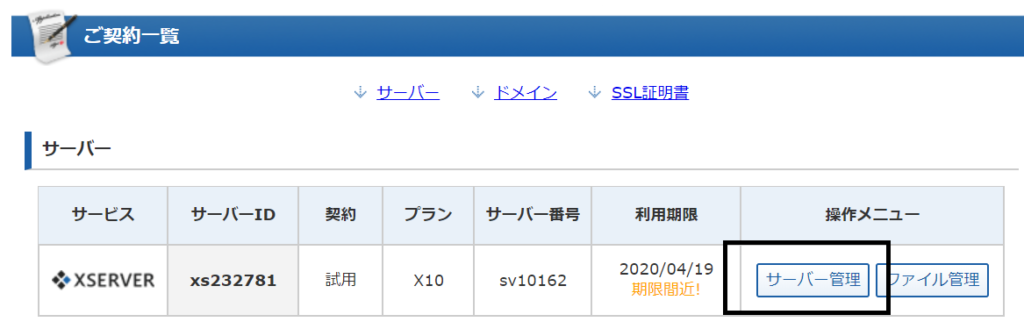
サーバー管理(サーバーパネル)の右上にある「ドメイン設定」に進みます。
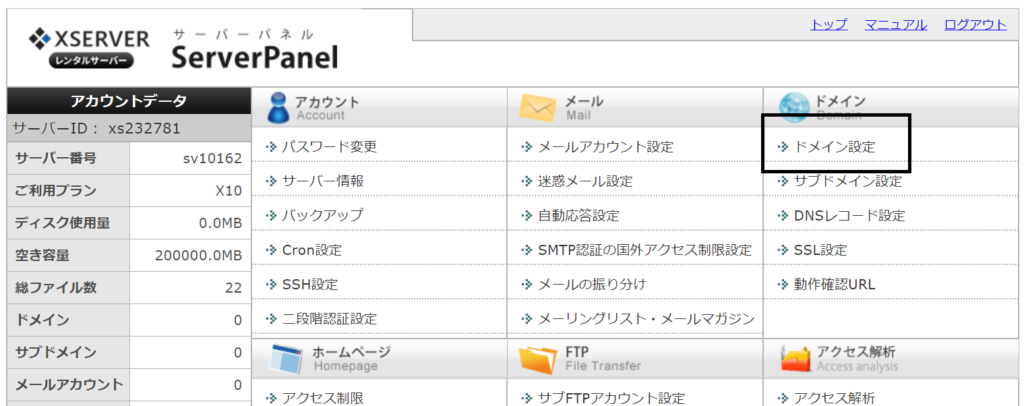
次に「ドメインの追加」タブをクリックすればドメインの追加ができます。
ここに取得したドメインを入力して追加を行います。
ドメインが間違っていると追加できないので注意してください。
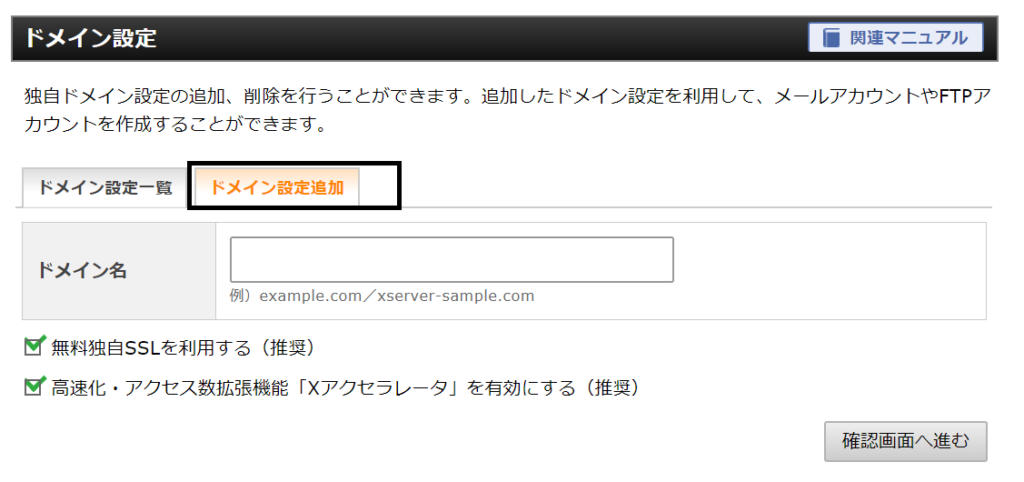
最後にWordPressのインストールを行います。
WordPressのインストールはサーバーパネル(サーバー設定画面)の中央下くらいにある「簡単インストール」から行います。
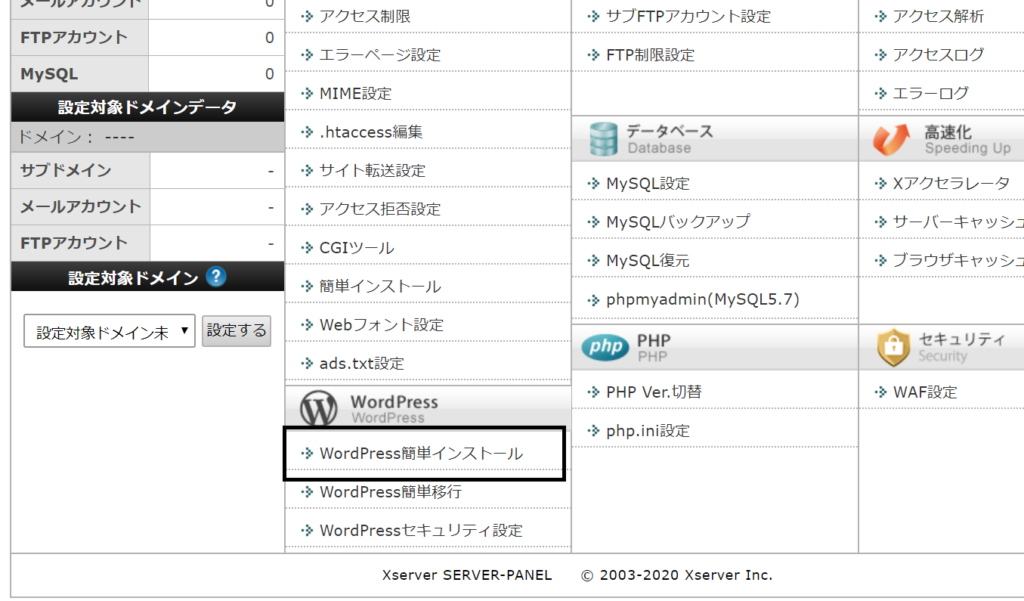
ドメイン選択画面に進んで、取得した新しいドメインを選択しましょう。
簡単インストール画面に進みます。
下の画像をのように「WordPressインストール」タブをクリックします、

インストール設定画面に進みます。
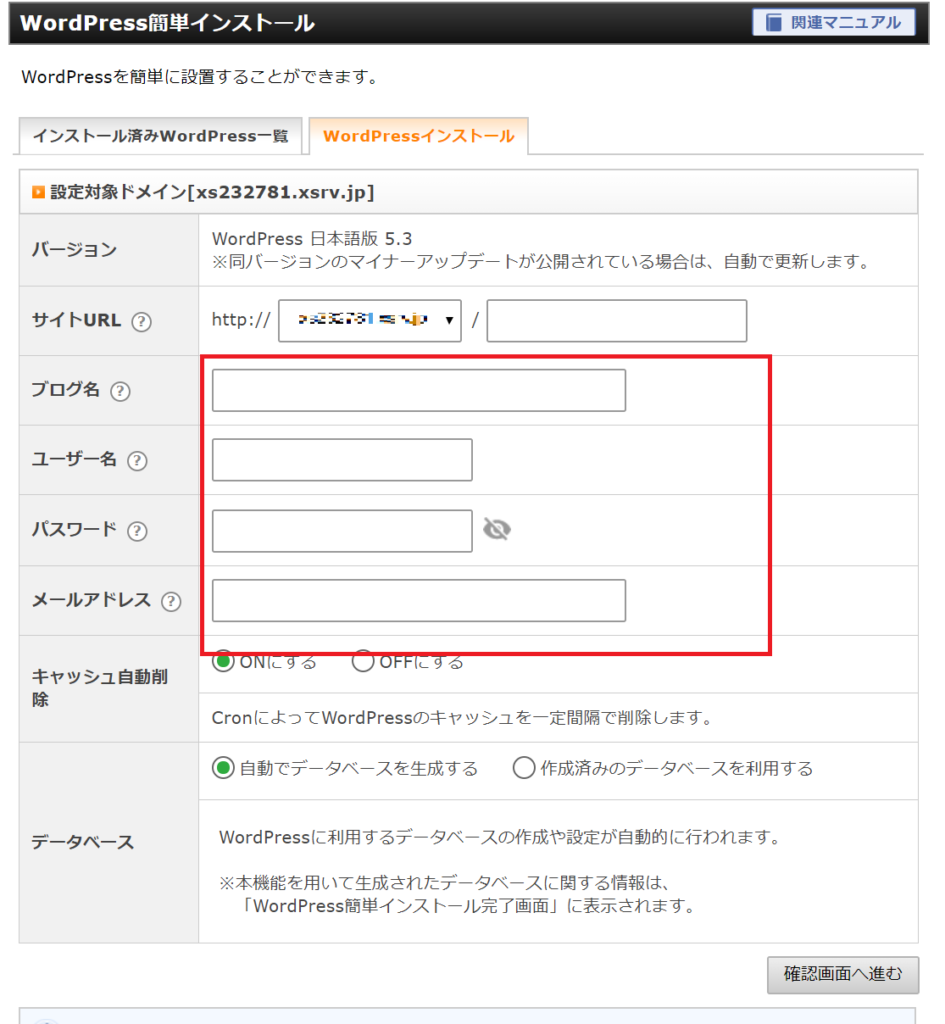
必要項目は赤枠で囲んでいる4項目のみ。それ以外は初期値で構いません。
ブログ名は後で変えられます。
ユーザー名はログイン時に使うものです。ブログ内のユーザー名は後で変更できます。
パスワード、メールアドレスも任意のものを設定してください。
入力が完了すればインストールができます。
ただしインストールが完了しても数分~数時間ほど反映待ちとなります。早い時は数秒で表示されるのですが、長い時は数時間掛かります。これは待つしかないです。
ちなみにブログが表示されるかどうかはドメインを直接入力すればわかります。
WordPressの管理画面へは、「http://(取得したドメイン)/wp-admin/」でいけます。
下の画面が表示されれば無事WordPressのインストール完了です。
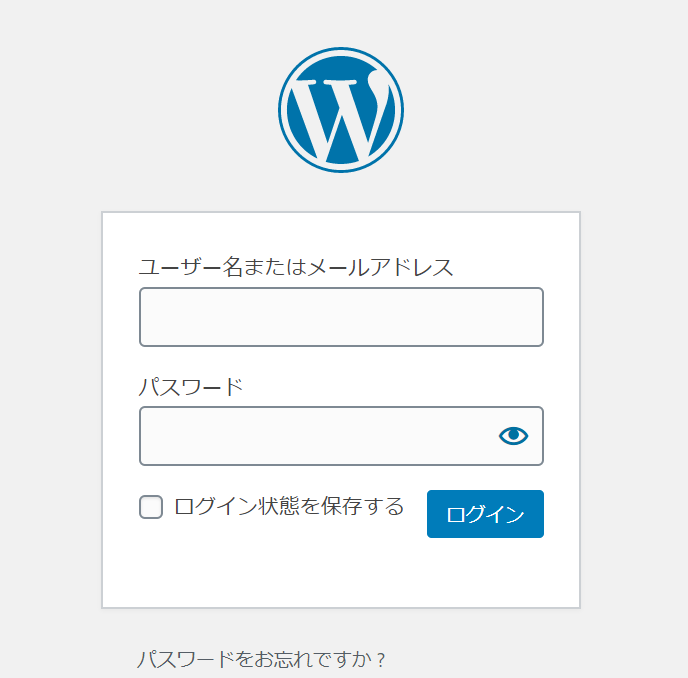
まとめ
ここまでWordPressを利用したブログの開設方法を解説してきました。
ここで終わりではありません。
ここから始まりなんです。
WordPressは最初にやっておいた方が良い設定などありますので、次回以降運用方法についてまとめます。